Как посмотреть платные подписки на iphone?
Как отписаться от платных подписок на iPhone?
Приложения для смартфонов Apple обычно предоставляются для скачивания и установки бесплатно. Однако некоторые сервисы и определенный контент программ на телефоне могут требовать оплаты. Так, например, обстоят дела с подпиской на музыкальные сервисы, платформы для просмотра фильмов и сериалов, приложения для медитаций. Когда вы со своего iPhone оплатили подписку один раз, карта будет запомнена сервисом и в следующем отчетном периоде (обычно – через календарный месяц) с нее снова будет списана плата.
Часто владельцы «яблочных» девайсов забывают о том, что согласились на платную подписку. В некоторых случаях промо-период, в течение которого предлагается изучить работу сервиса, показывает, что приложение и его контент вам неинтересны. Чтобы за него не списали деньги после триал-периода, вам тоже нужно отменить подписку. Заранее проверьте свой iPhone на предмет наличия платных подписок, отмените те из них, которые вам более не пригодятся или неинтересны.
- Как проверить подписки с абонентской платой на iPhone?
- Как отменить платные подписки на iPhone?
- Как отключить подписки через iTunes?
- Что делать, если отмененную подписку нужно возобновить?
Как проверить подписки с абонентской платой на iPhone?
Прежде чем отказаться от использования отдельных программ или сервисов, нужно узнать, за что же у вас снимают деньги с карты. Для этого проверьте сначала свой мобильный банк. В истории операций вы сможете найти списания с указанием продавца, которому заплатили.
Если вы поняли, за что платите каждый месяц, то проверьте, предоставляется ли контент Apple или другим провайдером. На устройствах с iOS информация обо всех подписках находится в Apple ID. Чтобы просмотреть ее, воспроизведите следующие шаги:
- зайдите в настройки, нажмите на Apple ID, чтобы посмотреть доступное меню;
- подтвердите вход любым удобным способом (авторизация логином или отпечатком пальца);
- перейдите в «Подписки».
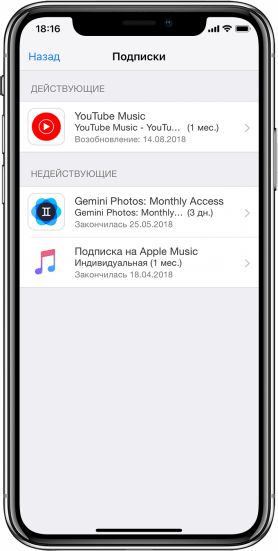
Откроется окно, в котором будут перечислены все активные подписки. Если же пункт меню не отображается, то на вашем айфоне нет приложений, за пользование которыми вы платите ежемесячно.
Как отменить платные подписки на iPhone?
Смартфоны с iOS v12.1.4 имеют упрощенный функционал просмотра подписок, взимающих плату. Чтобы отменить покупку следующего месяца контента для приложения, вам нужно сделать следующее:
- открыть AppStore;
- перейти в профиль;
- зайти в меню для управления подписками;
- из полученного списка выбрать те, от которых надо отказаться;
- нажать «Отменить подписку» и согласиться с отпиской.
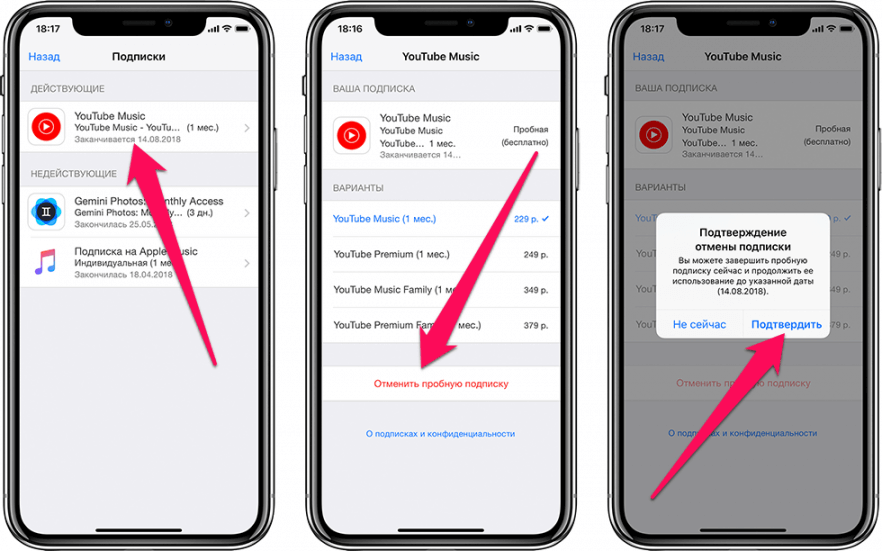
Есть еще один способ отказаться от платного контента приложений. Чтобы воспользоваться им, перейдите в «Настройки». Сверху есть иконка, символизирующее ваш аккаунт. Нажмите на нее, а затем ищите раздел «iTunes Store & AppStore». Там среди пунктов есть подписки. Выбираете ту, от которой отписываетесь, нажимаете отмену. Если тут не оказалось того софта, за который списывают плату с кредитки, то, скорее всего, он предоставляется не Apple. В таком случае рекомендовано обращаться непосредственно к владельцу ПО, которое получило доступ к абонентским платежам.
Как отключить подписки через iTunes?
Если вы знаете Apple ID, то отказаться от оплаты контента на регулярной основе, можно и без доступа к телефону. Для этого в iTunes последовательно переходите по меню: «Учетная запись»; «Просмотреть»; авторизоваться; «Просмотреть», «Настройки», «Подписки»; справа – «Управлять»; выбрать активное приложение, от которого отписываемся, сменить тарифный план или отказаться.
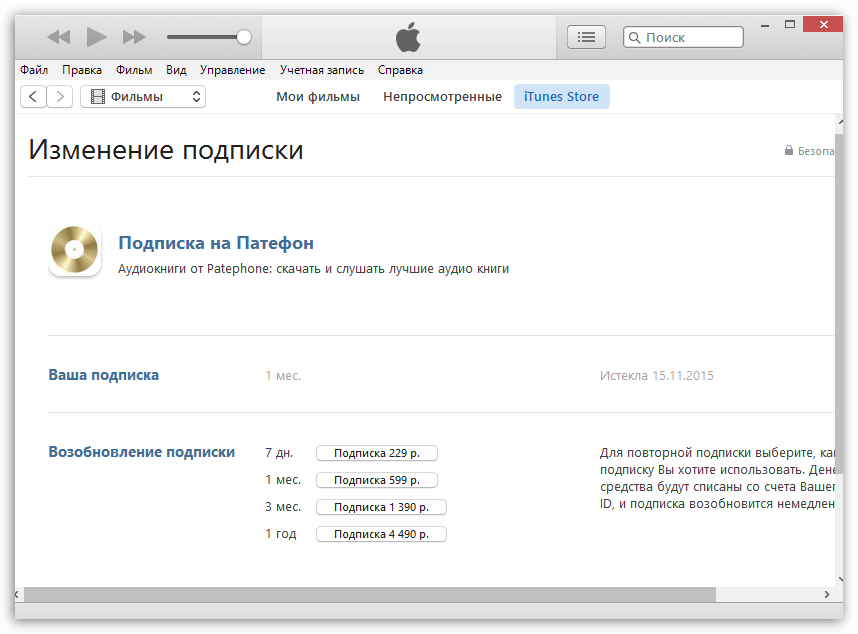
Что делать, если отмененную подписку нужно возобновить?
Вы могли передумать и захотеть вернуть те подписки, от которых отказались ранее одним из перечисленных выше способов. Apple сохраняет информацию о том, какие подписки были ранее активны у вас, что значительно упрощает процесс возврата к подписке на сервис, если он все еще активен и доступен. Вот что делать, чтобы активировать ранее отмененную подписку на iPhone:
- используйте «Настройки»;
- далее «iTunes и App Store», Apple ID;
- в окне просмотра надо подтвердить действие;
- введите пароль или авторизуйтесь;
- «Подписки», перейдите к разделу закончившихся;
- откроется окно, выбирайте в нем, на что надо подписаться снова;
- укажите, как будете платить и авторизуйтесь.
Регулярно проверяйте списки своих платных подписок не только от Apple, но и от сторонних провайдеров на смартфоне. Это позволит вам вовремя отключить ненужные и сэкономить на абонентской плате.
Как управлять подписками в Apple ID

Любой владелец техники от Apple рано или поздно сталкивается с необходимостью управления своими подписками. Как правило, их оформление происходит при использовании платных версий каких-либо приложений от AppStore, а также в случае приобретения Pro-версий программ. Рассмотрим, как узнать список своих подписок, их срок действия и возможность удаления при необходимости.
Управление подписками в Apple ID
Многие приложения из App Store работают в бесплатном режиме, однако любые дополнительные привилегии и функции стоят денег. Часто подписка на платные программы происходит непреднамеренно или же необходимость в ней проходит со временем. В такой ситуации наиболее рациональным решением станет удаление приложения из автоматически продлеваемых подписок. Этот раздел также необходим для контроля своих расходов. Нельзя забывать, что оформление бесплатного пробного периода рано или поздно истекает. Его срок зависит от конкретного разработчика, но, как правило, не превышает 3-4 недель. После этого приложение в автоматическом порядке начнет списывать с вашей банковской карты необходимую сумму. Если в Apple ID вы изменили данные карты или же на ней недостаточно денежных средств, то долг за платную подписку в любом случае остается за вами.
Особенно много жалоб поступает от родителей, чьи дети случайно могли оформить дополнительные подписки в играх или приобретать Pro-версии приложений. Служба поддержки Apple в таких ситуациях редко возвращает уже оплаченные счета. Чтобы избежать ненужных вам долгов, а также предостеречь себя от списания платы за приложения, на которые могли ненароком подписаться дети, важно знать как можно больше об управлении подписками.
Просмотр подписок
Прежде чем приступать к редактированию данных относительно подписок в вашем аккаунте, следует посмотреть, если ли они у вас. Узнать, как открыть все подписки в iTunes, можно в другой нашей статье.
Способы оплаты
Обновление iOS косвенно коснулось и методов оплаты подписок. На данный момент при регистрации Apple ID любой пользователь обязан добавлять актуальный способ оплаты. Это могут быть банковские карты платежных систем MasterCard, Visa или American Express.
Способ 1: Счет Apple ID
Действующий счет Apple ID позволяет оплачивать покупки в iTunes, приобретать дополнительное место в хранилище iCloud и многое другое. Пополнить счет можно с помощью подарочных карточек или непосредственно с банковских карт. Для этого требуется выполнить следующие действия.
-
В разделе «Настройки» нажимаем на первую строчку, где указаны данные владельца Apple ID.
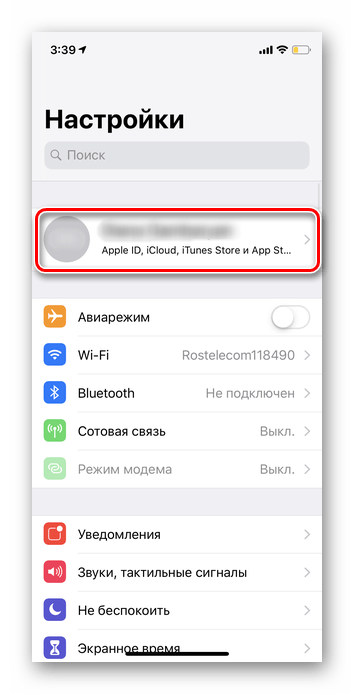
Кликаем по «iTunes Store и App Store».
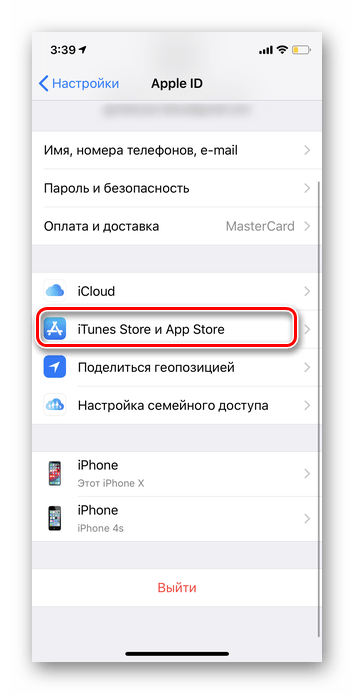
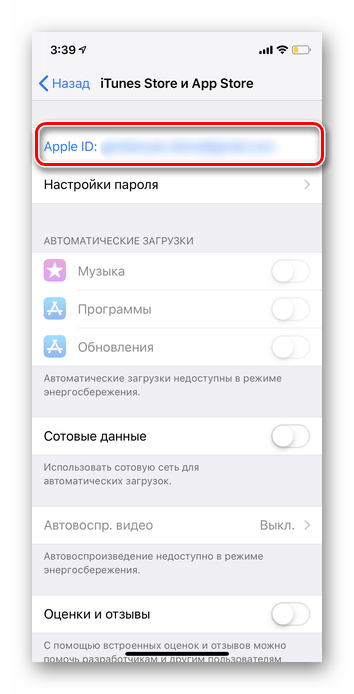
Кликаем по «Просмотреть Apple ID».
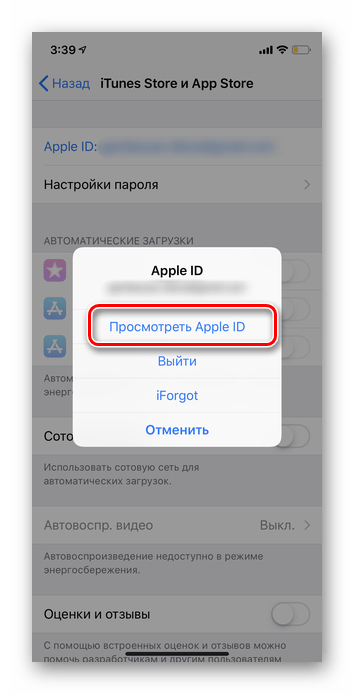
Далее необходимо найти «Пополнить счет Apple ID».
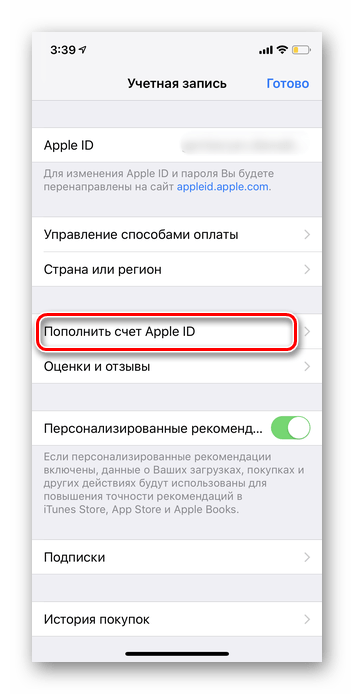
Выбираем сумму для мгновенного пополнения счета и нажимаем «Далее».
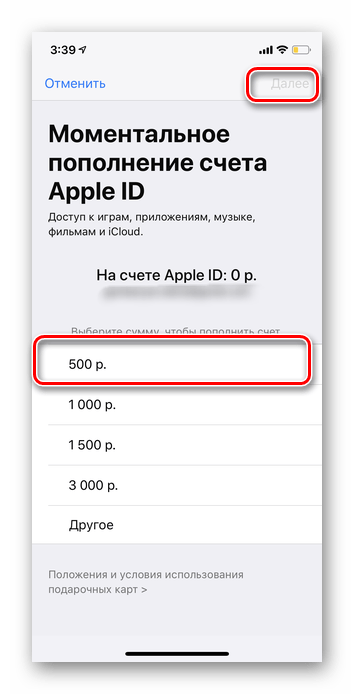
Подтверждаем покупку. При оплате некоторыми банковскими картами может потребоваться ввод кода подтверждения из СМС.
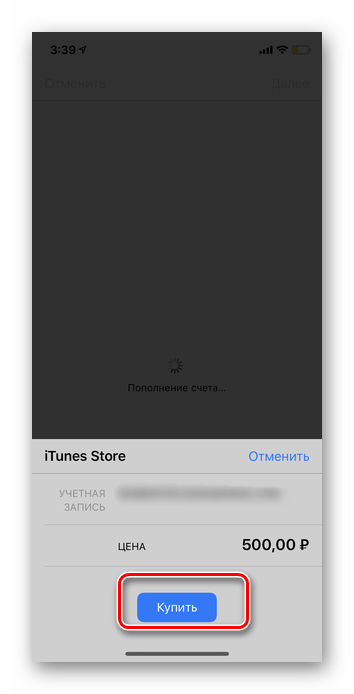
Деньги поступают на ваш счет Apple ID в течение нескольких минут. При возникновении проблем следует связаться со службой поддержки вашего банка.
Способ 2: Банковская карта
Этот способ распространеннее и универсальнее предыдущего. О том, как привязать или изменить платежную карту в аккаунте Apple ID, можно прочитать в нашем отдельном материале.
Продление
Многие приложения предлагают различные сроки платной подписки на свои дополнительные функции. Как правило, стандартными сроками считается 1 месяц, 3 месяца и год. Если же в нужном вам приложении нет возможности выбрать длительный отрезок времени, а каждый месяц обновлять подписку нет желания, рекомендуется выбрать автопродление подписки. Сделать это возможно во время приобретения определенного тарифа, нажав на кнопку «Автопродление».
Отмена подписки
Apple ID часто используется сразу на нескольких устройствах. Это может быть одновременно смартфон и планшет или несколько смартфонов членов одной семьи. В такой ситуации платные подписки распространяются на все девайсы, но редактировать их можно с любого. О том, как отменить подписку, а также как решить наиболее частые проблемы, можно узнать в другом руководстве.
Рекомендуется хотя бы раз в месяц проверять раздел подписок в Apple ID и удалять уже не актуальные программы.
Мы рассказали о том, как узнать, какие платные или бесплатные пробные подписки оформлены через ваш Apple ID, как оплатить, продлить и удалить подписку. Не забывайте, что каждое обновление операционной системы iOS приносит свои новшества, из-за чего некоторые детали могут меняться.
Помимо этой статьи, на сайте еще 11956 инструкций.
Добавьте сайт Lumpics.ru в закладки (CTRL+D) и мы точно еще пригодимся вам.
Отблагодарите автора, поделитесь статьей в социальных сетях.
Как посмотреть подписки на Айфоне: инструкция
Как и где найти подписки на айфоне — такой вопрос довольно часто возникает у пользователей смартфонов и планшетов от компании Apple.
На самом деле все довольно просто, раздел управления заказанными услугами находится в меню управления вашей учетной записью Apple ID. Там мы и будем их искать.

Прошлый материал был посвящен тому, как поменять пароль на айфоне. Сегодня мы подробно разберем, как проверить / посмотреть платные подписки на айфоне, где их найти в настройках своего смартфона.
Интересно! Также эту тему мы затрагивали в материале — как отменить подписку на айфоне. Если вы найдете, что-то платное в списке и захотите отключить, но при этом возникнуть проблемы, то настоятельно рекомендую ознакомиться с тем материалом.
- 1 Как посмотреть подписки на айфоне
- 1.1 1. Смотрим через настройки в телефоне
- 1.2 2. Смотрим в App Store с телефона
- 1.3 3. Смотрим в iTunes с компьютера
- 1.4 В заключение
Как посмотреть подписки на айфоне
1. Смотрим через настройки в телефоне
1. Откройте настройки своего смартфона и перейдите в раздел со своей учетной записью, нажав на своем имени. Далее перейдите в меню «Подписки».

2. Здесь будут отображены действующие и уже истекшие подписки, которые вы делали ранее, даже на те приложения, которые уже давно были удалены с телефона.

При желании можно открыть любой пункт и посмотреть новые тарифы, приобрести заново или, наоборот, сделать отмену.
Интересно! Также здесь будет показано, подключен ли какой-либо тарифный план на музыку. Им также можно управлять отсюда — отключить или, наоборот, продлить.
2. Смотрим в App Store с телефона
1. Откройте App Store на смартфоне, нажав по соответствующему значку на домашнем экране. Далее нажмите на свою аватарку в правом верхнем углу и перейдите в раздел «Подписки».

2. Здесь, так же, как мы рассматривали в прошлой главе, будут показаны все, что было подключено — действующие, и неактивные планы. При желании вы всегда можете их отсюда продлить или, наоборот, отменить.

Интересно! Хотя бы раз в месяц все-таки стоит заходить в это меню и проверять — не было ли что подключено, особенно, если смартфоном кроме вас пользуется кто-то еще.
3. Смотрим в iTunes с компьютера
1. Запустите программу на компьютере, она должна быть установлена. Кликните в верхнем меню по пункту «Учетная запись» и далее по «Просмотреть…».
Интересно! Необязательно при этом подключать айфон к компьютеру. Можно просто авторизоваться со своим Apple ID.

2. Пролистайте открывшуюся страничку до самого низа, до блока с настройками. В строке «Подписки» будет отображено их общее количество за все время — и активных, и неактивных. Кликните здесь по ссылке «Управлять».

3. Здесь все будет показано наглядно, можно отменять или возобновлять то, что необходимо, также здесь будет подробная информация по каждому пункту.

В заключение
С помощью этих простых способов у вас всегда будет возможность посмотреть, какие услуги были вам подключены и при желании всегда сможете отменить их или, наоборот, возобновить.
Как найти подписки в айфоне
На iPhone доступ к некоторым приложениям и контенту предоставляется в форме платных подписок. В отличие от единовременных покупок они продляются автоматически до тех пор, пока пользователь их не отменит. Далее мы расскажем, как посмотреть подписки на айфоне и отказаться от использования ненужных.
Управление подписками на iPhone
Проверить подписки на айфоне можно прямо с мобильного устройства. Для этого убедитесь, что оно подключено к сети Интернет и выполните следующие действия:
- Перейдите в меню «Настройки» и в списке доступных учетных записей выберите нужную. Откроется новая вкладка, нажмите на пункт «iTunes Store и App Store».
- В верхней части экрана найдите свой уникальный идентификатор Эппл и тапните по нему.
- В появившемся списке выберите пункт «Посмотреть Apple ID», чтобы получить доступ к информации. При необходимости авторизуйтесь с помощью логина и пароля. Либо используйте Touch ID.
- Откроется перечень доступных ссылок. Найдите и нажмите на пункт «Подписки». Появится список платных подписок, которые подключены на айфоне.
- Чтобы отказаться от оплаты, выберите нужное предложение и в открывшейся вкладке нажмите «Отменить подписку» (в нижней части экрана).
- Чтобы изменить вид оплаты, кликните на название услуги и в блоке «Варианты» укажите нужный. Они могут отличаться по стоимости, длительности, типу предоставляемого контента.
Актуальную информацию о текущей цене и сроке действия можно посмотреть здесь же. После отмены услуга перестанет действовать и автоматически продлеваться после завершения текущего расчетного периода.
Если найти подписки в айфоне не получилось, а с Apple ID продолжают списываться средства, то скорее всего они были оформлены напрямую, через оператора мобильной связи или провайдера.
Подписка на iCloud
Доступ к дополнительному свободному месту в облачном хранилище Apple оплачивается отдельно от других услуг. Чтобы попасть в управление подписками айклауд:
- Перейдите в меню «Настройки» и найдите здесь отдельный пункт «iCloud». Как правило, он находится в верхней части списка.
- Выберите пункт «Хранилище» и кликните на строчку «Сменить план хранилища». Появится меню для управления подпиской на айклауд.
- Нажмите «Уменьшить объем», чтобы изменить текущий тарифный план на более дешевый (или вовсе бесплатный).
- Выберите «Купить», чтобы приобрести дополнительное пространство.
Перед тем, как отказаться от использования айклауд, перенесите данные в другое облачное хранилище или скопируйте важные файлы и документы в память устройства.
Подписка на iTunes Match
Как и айклауд, подписка на айтюнс матч оформляется отдельно от других платных сервисов. Если после авторизации с помощью учетной записи Apple ID пользователь подключит iTunes Match, то средства будут списываться со счета iPhone. Чтобы изменить условия оплаты или отказаться от платной услуги, необходимо:
- Запустить на компьютере iTunes. Перейти в меню «Учетная запись» и выбрать пункт «Просмотреть».
- При необходимости авторизоваться в программе, используя актуальный Apple ID и пароль.
- На открывшейся вкладке найти раздел «iTunes в облаке». Здесь находятся все связанные пользовательские данные и другая информация об аккаунте.
- Возле пункта «iTunes Match» нажмите на кнопку «Отключить автоматическое обновление». Ознакомьтесь с условиями и подтвердите действие.
После этого услуга будет приостановлена, а со счета iPhone перестанут списываться деньги. При необходимости получить доступ к медиаконтенту можно в любое другое время. Для этого достаточно заново оформить покупку.
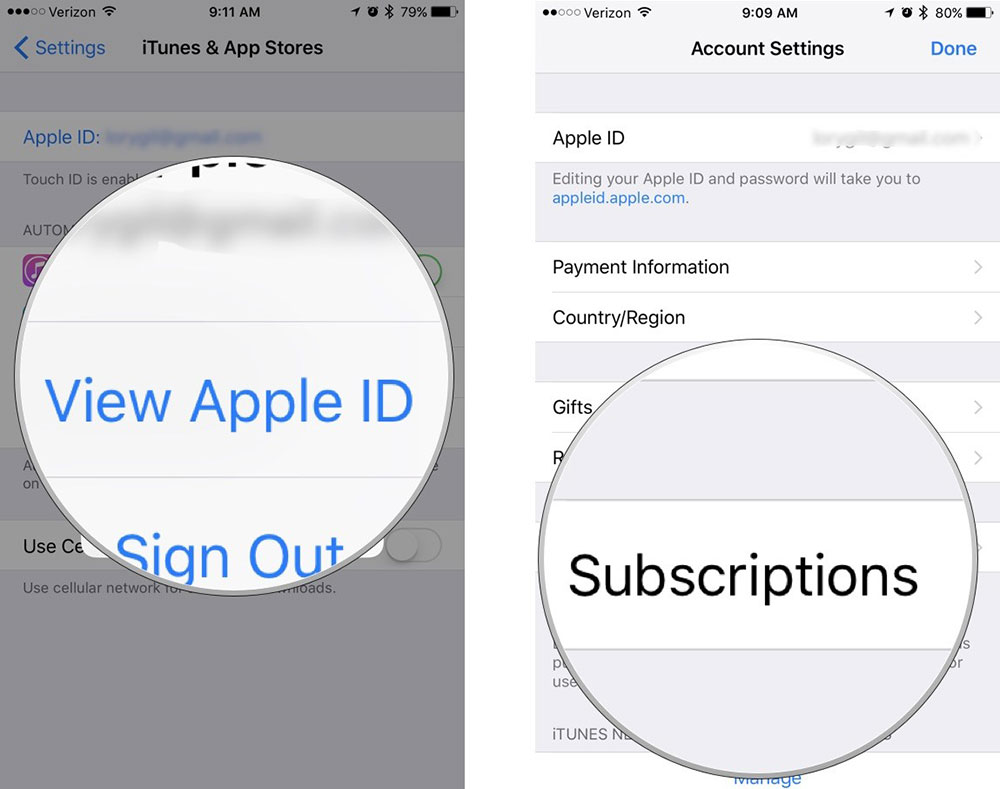
Управление подписками на PC или Mac
Если доступа к мобильному устройству нет, то проверить список подключенных на Apple ID платных услуг можно с помощью компьютера:
- Запустите iTunes. При необходимости скачайте программу с официального сайта Apple и произведите ее установку.
- Войдите в свой аккаунт. Для этого на панели инструментов кликните на пункт «Учетная запись» и в выпадающем списке выберите «Авторизация». Введите логин Apple ID и пароль. Если на компьютере есть датчик Touch ID, то используйте его.
- После успешной авторизации еще раз откройте меню «Учетная запись». Выберите пункт «Посмотреть», чтобы получить доступ к дополнительным параметрам.
- Откроется страница с подробной информацией о текущей учетной записи. Внимательно посмотрите ее и найдите здесь блок «Настройки».
- Выберите пункт «Подписки» (рядом со статусом уведомлений и псевдонимом) и кликните на синюю надпись «Управлять».
- Откроется список подключенных на айфоне услуг (Яндекс Музыка, BOOM и другие). Чтобы изменить условия оплаты или отписаться от услуги, кликните на кнопку «Править».
- Здесь отобразится стоимость, период действия и другие характеристики предложения. Нажмите на кнопку «Отменить подписку», чтобы отказаться от услуги и удалить ее из списка.
Пользователь сохранит за собой доступ к контенту до тех пор, пока не закончится уже оплаченный период действия. После этого деньги не будут списываться со счета.
Отмена подписок и других дополнительных услуг может осуществляться через мобильное устройство. Для этого достаточно перейти в меню «Настройки» и авторизоваться с помощью данных Apple ID. Если доступа к iPhone нет, то отключить подписки можно через iTunes.
Как проверить платные подписки на айфоне?
Где посмотреть платные подписки?
Как найти покупки, бронирования и подписки
- На телефоне или планшете Android откройте приложение «Настройки» Google Аккаунт Google.
- Нажмите Платежи и подписки в верхней части экрана.
- Выберите Посмотреть или удалить покупки, Посмотреть или удалить бронирования или Управление подписками.
- Чтобы увидеть подробную информацию, нажмите на нужный пункт.
Как отписаться от всех подписок на айфоне?
Как отменить подписку на iPhone, iPad или iPod touch
- Откройте приложение «Настройки».
- Нажмите свое имя.
- Нажмите «Подписки».
- Выберите подписку для управления. Не видите нужной подписки?
- Нажмите «Отменить подписку».
Где раздел Подписки в айфоне?
Сперва зайдите в настройки устройства, прокрутите до раздела «iTunes и App Store», откройте его, нажмите на свой Apple ID — «Просмотреть Apple ID». После ввода пароля, отпечатка пальца или Face ID вам будет доступно меню «Подписки».
Как проверить платные подписки на телефоне?
Для этого нужно ввести USSD-команду *152#. Откроется меню, где нужно перейти в раздел «Платные услуги». Чтобы проверить подключенные услуги, введи свой номер телефона — после этого на экране смартфона отобразится информация о имеющихся подписках. Также можно ввести USSD-команду *111*152#.
Как отменить платную подписку на Андроиде?
Как отменить подписку в приложении «Play Маркет»
- Откройте приложение «Google Play Маркет» на телефоне или планшете Android.
- Убедитесь, что вы вошли в правильный аккаунт Google.
- Нажмите на значок меню Подписки.
- Найдите подписку, которую нужно отменить.
- Нажмите Отменить подписку.
- Следуйте инструкциям.
Как отключить автоматическую оплату на айфоне?
Для того чтобы отключить автоматическую подписку достаточно передвинуть ползунок Автовозобновление и согласится с отключением. Также отменить автоматическое продление можно в настройках «ITunes store, App Store» с помощью персонального компьютера. Нажмите кнопку «Отменить подписку» и подтвердите отключение.
Как отписаться от всех подписок в Инстаграм?
Для этого необходимо:
- авторизоваться в аккаунте,
- зайти в свой профиль,
- открыть раздел «подписки»,
- нажать на нужный аккаунт,
- выбрать вариант отписки.
Как отменить подписку и вернуть деньги Apple?
Запрос возмещения за покупку в магазинах Apple
- Перейдите на веб-сайт reportaproblem.apple.com.
- Войдите в систему, используя свой идентификатор Apple ID и пароль.
- Нажмите кнопку «Сообщить» или «Сообщить о проблеме» рядом с товаром, за который нужно запросить возмещение.
- Следуйте инструкциям на странице, чтобы выбрать причину возмещения, и отправьте запрос.
Как отключить оплату в Гетконтакт?
Как отключить ГетКонтакт премиум на Андроиде
- Открыть магазин приложений Google Play Market;
- Войти в свой аккаунт, на который оформлена подписка;
- Выбрать раздел «Подписки» и из списка выбрать нужную программу;
- Кликнуть по ее названию и из контекстного меню выбрать нужную функцию «Отменить».
Как отключить подписку с Интернет сайта?
Через управление оповещениями в браузере
- Заходим в меню браузера и выбираем Настройки
- Далее идем по пути: Показать дополнительные настройки —> Личные данные —> Настройки контента —> Оповещения —> Настроить исключения.
- В открывшемся окне выбираем подписки, от которых хотим отписаться и удаляем их.
Как отписаться от Море ТВ?
Как деактивировать подписку «Море ТВ» на телефоне
- Откройте Play Market.
- Нажмите по значку с тремя горизонтальными полосками слева страницы.
- Выберете пункт «Подписки».
- Найдите платную подписку на видеосервис «Море ТВ». Нажмите кнопку «Отменить».
